L'appli Suunto a bénéficié de plusieurs améliorations qui rendront vos entraînements plus efficaces. Voici quelques astuces et quelques infos importantes qui vous permettront de mieux profiter des fonctionnalités de vos appareils.
Mots-clés :
Point de départ populaire : la carte de fréquentation indique plusieurs endroits fréquentés par notre communauté, où vous pourrez vous aussi vous rendre pour pour commencer votre entraînement.
Itinéraires populaires : sélectionnez une zone sur la carte et recherchez les itinéraires les plus utilisés par la communauté pour vous entraîner.
Itinéraire : le chemin que vous avez créé ou décidé d'emprunter du point A (un point de départ ou un point de départ populaire comme expliqué ci-dessus) au point B (le point d'arrivée).
Point de passage : un moyen facile de vous guider avec votre montre Suunto.
POI (point d'intérêt) : une autre façon de marquer un endroit particulier sur une carte ou de parcourir un lieu spécifique.
.gpx : si vous avez déjà trouvé un itinéraire à suivre, et que vous ne savez pas comment l'ajouter à l'appli Suunto ou l'exporter depuis l'appli Suunto pour l'utiliser avec un autre service.
Découvrez les meilleurs endroits pour vos activités :
Où que vous soyez et quel que soient vos plans, vous pouvez sortir votre téléphone et utiliser l'appli Suunto pour trouver les meilleurs itinéraires pour votre prochaine aventure. Pour ce faire, touchez l’aperçu de la carte sur la vue principale de l'appli Suunto, ou appuyez sur l’icône de la carte sur la barre d’accès. Les deux vous permettent d’ouvrir une carte comportant les options suivantes :
- Style de carte/type de carte : sélectionnez le type de carte dont vous avez besoin. Il met en évidence les détails qui vous intéressent.
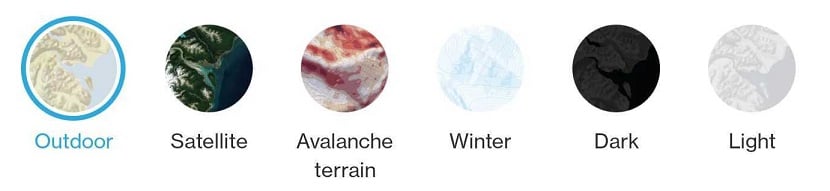
- Carte de fréquentation : vous donne une indication des lieux d'entraînement les plus fréquentés par type d’activité. Sélectionnez un type d'activité pour votre carte de fréquentation et découvrez où les autres personnes s'entraînent.
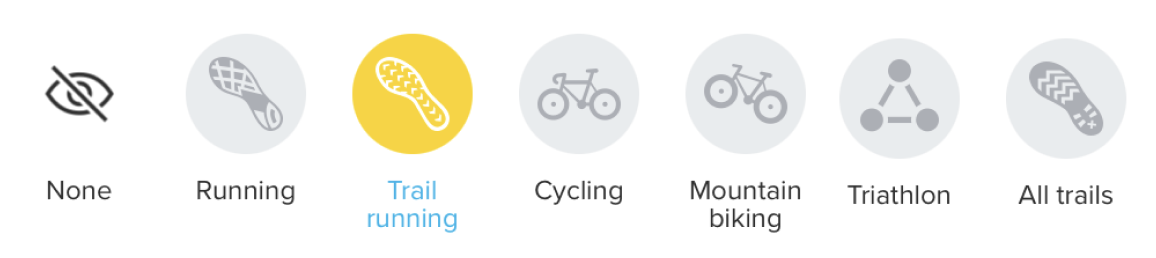
- Surface de la route : ajoute une couche à la carte qui vous permet de choisir le type de surface souhaitée pour votre entraînement ou votre aventure. Vous pouvez sélectionner plusieurs types de surfaces pour mettre en évidence les différents types de routes en fonction de vos besoins
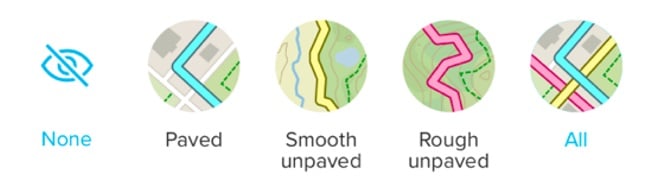
- Mes pistes : montre les chemins que vous avez parcourus cette semaine, ce mois, cette année, au cours des 30 derniers jours ou sur une période personnalisée. Vous pouvez visualiser vos pistes sur tout type de carte.
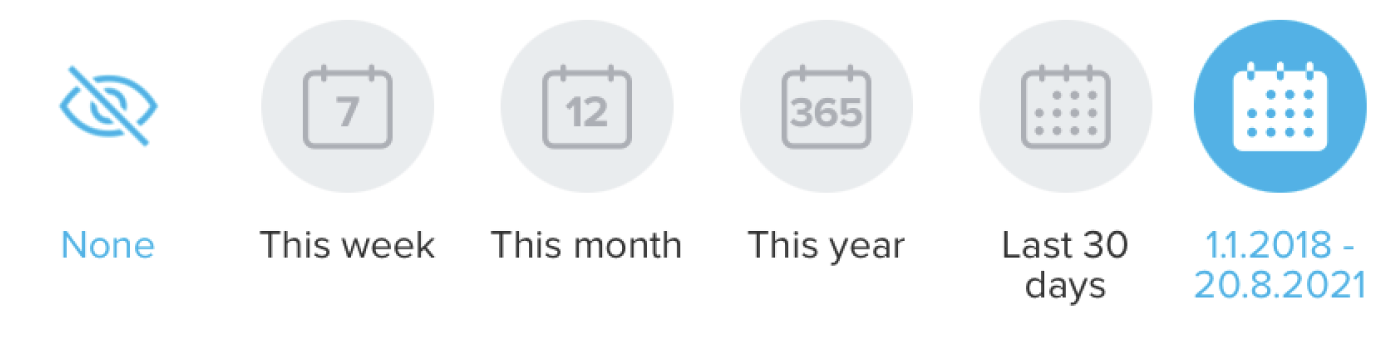
Découvrez où partir pour une nouvelle aventure :
Selon votre localisation, l'appli Suunto vous indiquera également les itinéraires les plus fréquentés de la région et les points de départ populaires. Vous pouvez sélectionner le sport qui vous intéresse et passer en revue tous les itinéraires disponibles dans votre zone de recherche.
Touchez l'un des itinéraires populaires, renommez-le pour l'identifier plus facilement, sélectionnez le type d'activité approprié (facultatif), puis enregistrez-le dans votre galerie d'itinéraires et synchronisez-le sur votre montre.
Ajoutez plus de détails à votre itinéraire :
Vous pouvez ajouter des points de passage à votre itinéraire et les renommer pour marquer les haltes qui vous intéressent. Touchez et restez appuyé sur un endroit spécifique de votre parcours pour ajouter un point de passage.
Sélectionnez la navigation étape par étape sur un itinéraire que vous avez créé pour recevoir des notifications sur votre montre et savoir quel chemin emprunter.
Sélectionnez l'option 3D pour planifier encore mieux vos itinéraires. En montagne ou sur les sentiers, la vue cartographique en 3D vous permettra de mieux appréhender le terrain et vous aidera à faire face à tous les dénivelés.

Créez, importez et exportez des itinéraires pour votre entraînement.
Lorsque vous aurez découvert les lieux d'entraînement et en aurez choisi un, vous pourrez créer votre itinéraire ou l’importer (au format .gpx). Créez un itinéraire dans l'appli Suunto pouriOS/Android et découvrez comment importer un fichier .gpx dans l'application pour iOS/Android.
- Vous pouvez utiliser les données de l'appli Suunto avec nos partenaires et sur des plateformes tierces.
Vous pouvez exporter le fichier .gpx (1) et le fichier .fit (2) de votre entraînement depuis l'appli Suunto.
- Ouvrez la galerie comportant vos itinéraires sauvegardés et touchez le bouton Partager
 . Envoyez le fichier .gpx à un ami, partagez-le via AirDrop, ou bien enregistrez-le dans vos fichiers ou dans Google Drive. Vous pouvez aussi accéder à votre exercice, toucher le bouton « Plus » (trois points) et sauvegarder l’itinéraire dans la galerie.
. Envoyez le fichier .gpx à un ami, partagez-le via AirDrop, ou bien enregistrez-le dans vos fichiers ou dans Google Drive. Vous pouvez aussi accéder à votre exercice, toucher le bouton « Plus » (trois points) et sauvegarder l’itinéraire dans la galerie. - Ouvrez un entraînement enregistré, appuyez sur l'icône « Plus », puis exportez-le en tant que fichier .FIT. Envoyez le fichier .FIT à un ami, partagez-le via AirDrop, ou bien enregistrez-le dans vos fichiers ou dans Google Drive.
- Vous pouvez gérer les itinéraires que vous avez enregistrés et les partager avec vos partenaires d'entraînement.
Il est toujours possible de consulter à nouveau les itinéraires disponibles, y compris chercher par nom, filtrer par distance où les ordonner différemment, et de les partager avec des proches pour vous entraîner sur le même parcours. Cela permet aussi de créer des recommandations précieuses pour les autres utilisateurs de Suunto, et aide la communauté.
Votre galerie d'itinéraires sur iOS et Android :
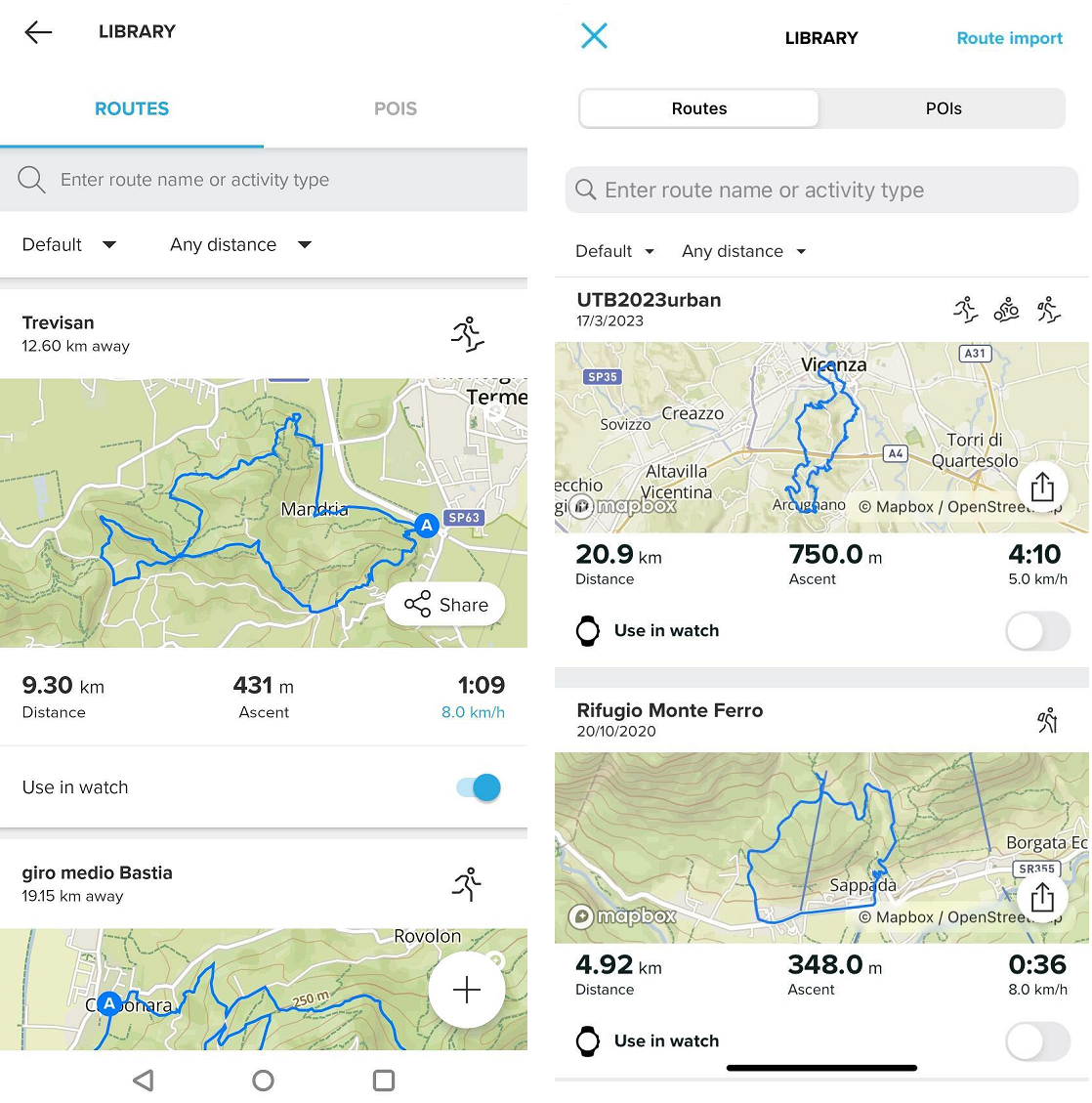
Pour supprimer un itinéraire de votre montre, veuillez le rechercher dans la bibliothèque d'itinéraires et désactiver l'option "Utiliser dans la montre". L'itinéraire sera toujours stocké dans votre bibliothèque d'itinéraires et vous pourrez l'activer à nouveau en utilisant à nouveau la bascule. Pour supprimer complètement l'itinéraire, veuillez l'ouvrir et sélectionner l'option de suppression (icône de la corbeille sur Android, trois points puis "supprimer" sur iOS) .
En savoir plus sur la gestion de vos itinéraires dans la bibliothèque d'itinéraires sur Android/iOS .
- Vous pouvez toujours féliciter vos amis, enregistrer leurs itinéraires et échanger avec notre communauté.
Vous pouvez également enregistrer un itinéraire à partir de l'entraînement d'un ami ou d'un entraînement public dans votre région : ouvrez son exercice et cliquez sur les trois points en haut à droite. Sélectionnez "Enregistrer l'itinéraire" et l'itinéraire sera enregistré dans votre bibliothèque d'itinéraires.Profitez-en pour leur envoyer des encouragements et les féliciter !![]()
Remarque : Une fois tous les changements souhaités effectués, pensez à synchroniser votre montre avec l'appli Suunto, ou ils ne seront pas pris en compte.